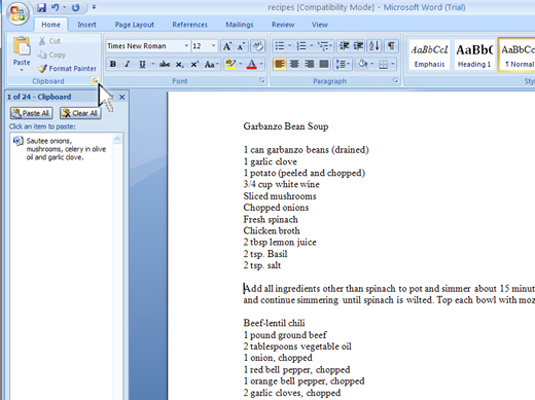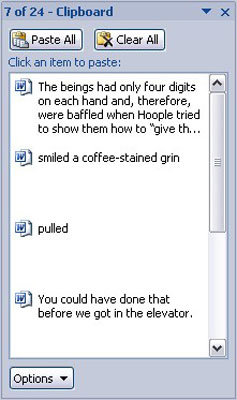A Word 2007-ben a vágólap (a Windows tárolóterülete) mostantól több másolt elemet is tud egyszerre tárolni, így „összegyűjthet és beilleszthet” – másolhat, másolhat, másolhat, majd egy speciális Vágólap nézetpanel segítségével szelektíven visszaillesztheti a szöveget a dokumentumod.
A vágólapra nézve
A Word 2007 segítségével megtekintheti a vágólap tartalmát, és megtekintheti az utoljára kivágott vagy másolt elemeket, és opcionálisan visszaillesztheti azokat a dokumentumba.
A Vágólap munkaablak megtekintéséhez kattintson a Kezdőlap lap Vágólap csoportjának jobb alsó sarkában, közvetlenül a Vágólap szó mellett található kis doodad elemre .
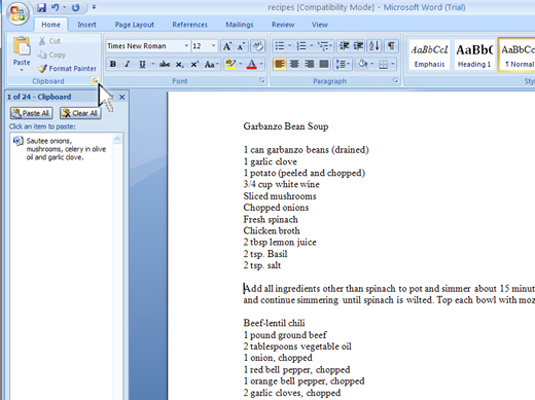
Ekkor megjelenik a Vágólap munkaablak a Word 2007 ablak írási részében.
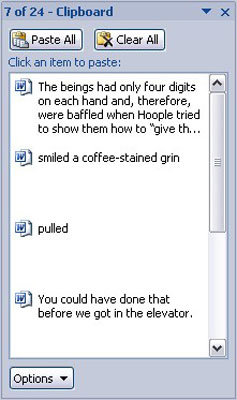
A görgető lista tartalmazza az utoljára másolt elemeket, nemcsak a Wordből, hanem más programokból is.
Íme néhány hasznos információ a Vágólap munkaablak használatával kapcsolatban:
-
A Másolás parancsot egymás után többször is használhatja szöveg gyűjtésére, amikor a Vágólap munkaablak látható.
-
A vágólap csak 24 elemet tud tárolni. Ha ennél többet másol vagy vág ki, a lista régebbi elemeit „letoljuk”, hogy helyet adjanak az újaknak. Az elemek aktuális száma a munkaablak tetején látható.
-
Más Office programok (például az Excel és a PowerPoint) is megosztják ezt a gyűjtési és beillesztési funkciót.
-
Ha végzett a gyűjtéssel és beillesztéssel, bezárhatja a munkaablakot: Kattintson az X-re a munkaablak jobb felső sarkában.
Beillesztés a Vágólap munkaablakból
Ha a Vágólap nézet ablaktáblájáról összegyűjtött szöveget szeretne beilleszteni a dokumentumba, egyszerűen kattintson az egérrel az adott szövegrészre. A szöveg a vágólapról másolódik, és a beillesztési mutató helyén kerül be a dokumentumba, ugyanúgy, mintha saját maga írta volna be.
-
Az Összes beillesztése gombra kattintva a vágólapról minden egyes elemet beilleszthet a dokumentumba.
-
Csak egyszer kattints! Ha duplán kattint, beszúrja a szöveg két példányát.
Tisztítsa meg a Vágólap munkaablakot
Bármikor megtisztíthatja a Word 2007 vágólapját, amikor megjelenik a Vágólap munkaablak.
-
Egyetlen elem eltávolításához mutasson az egérrel az elemre, és kattintson az elemtől jobbra található lefelé mutató háromszögre. Ezután válassza a Törlés parancsot a helyi menüből.
Ez az egyetlen elem a vágólapról lemásolva.
-
A vágólap összes elemének törléséhez kattintson az Összes törlése gombra a Vágólap munkaablak tetején.
A Vágólap munkaablakban végzett törlés vagy törlés nem vonható vissza.